
时间:2021-07-06 20:30:04 来源:www.win10xitong.com 作者:win10
今日有网友来向小编反馈说他在使用系统的时候遇到了win10事件日志服务不可用的问题,一般来说新用户在遇到了win10事件日志服务不可用的情况就不知道该怎么处理了,要是你想自己学习一下解决win10事件日志服务不可用的方法,我们可以按照这个流程:1、首先,右击"我的电脑",并在弹出的列表中选择"管理"选项。2、X进入页面后,在左侧菜单栏中选择"事件查看器"就很快的解决了。以下文章就是彻头彻尾的讲解win10事件日志服务不可用的完全解决步骤。
1.首先,右键单击“我的电脑”,并在弹出列表中选择“管理”选项。
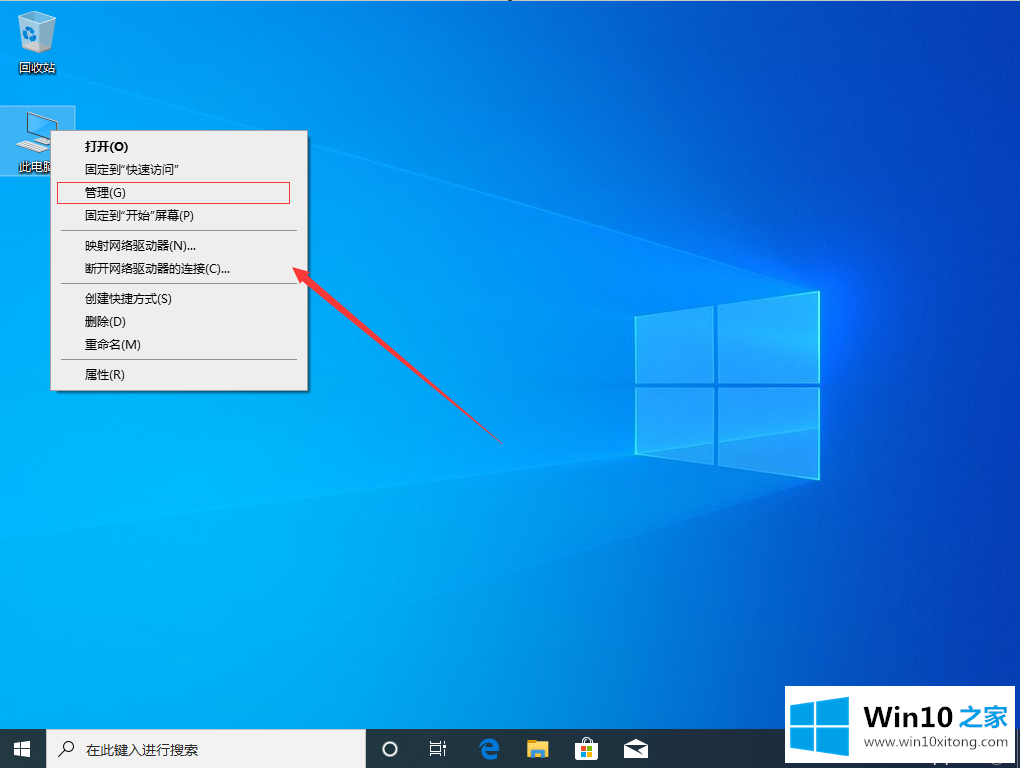
2.进入页面后,选择左侧菜单栏中的“事件查看器”。
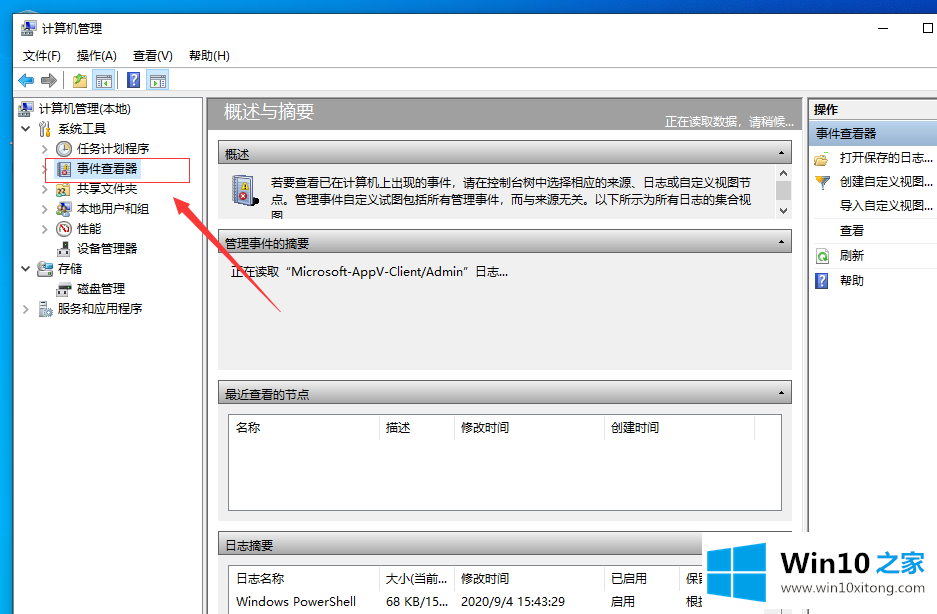
3.单击“服务和应用系统”,并在弹出列表中选择“服务”。
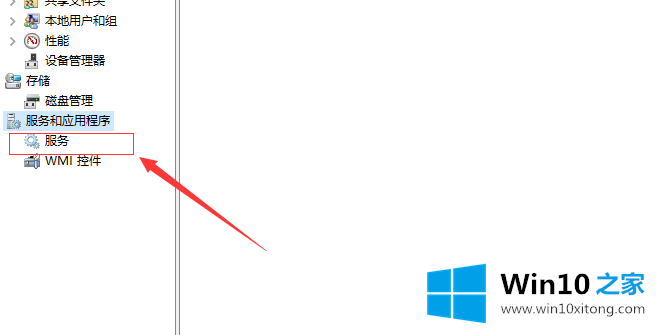
4.在服务窗口中,找到并单击“窗口事件日志”。
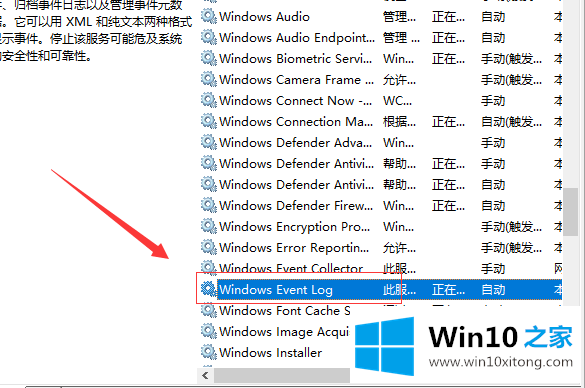
5.进入页面后,单击“开始类型列表”并选择“自动”。
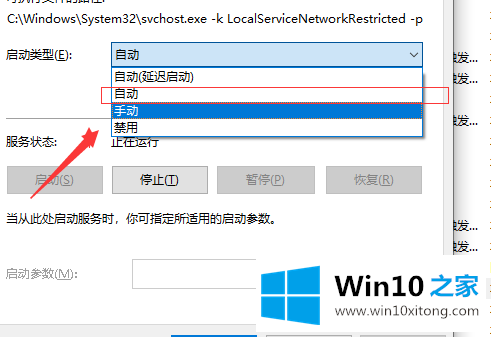
6.完成以上步骤后,只需点击“开始”。
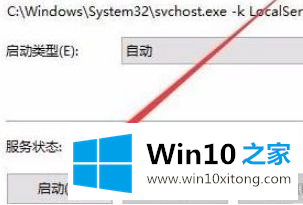
7.之后,我们可以正常使用“事件查看器”。

要解决这种问题,可以通过电脑的内部设置进行操作,按照上面的步骤一步一步来有效解决这个问题
这篇教程到这里就已经是尾声了,本次教程主要给大家说了win10事件日志服务不可用的完全解决步骤,如果问题还不能得到解决,可以用重装系统的办法进行解决,windows系统下载可以继续关注本站。